刪除或替換 Notepad++ 中的空格和空行
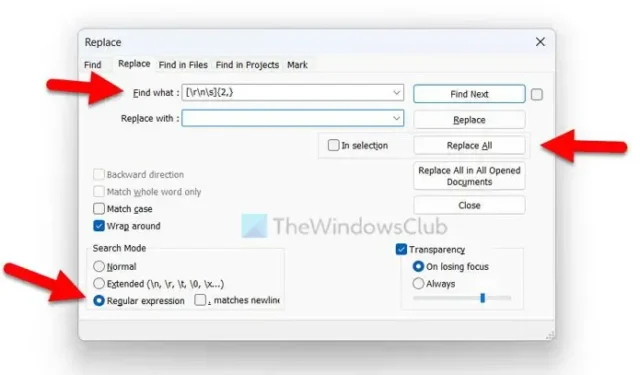
刪除或替換 Notepad++ 中的空格
要刪除或替換 Notepad++ 中的空格,請按照下列步驟操作:
- 在計算機上的 Notepad++ 中打開該文件。
- 單擊“搜索”菜單。
- 選擇替換選項。
- 輸入查找參數如下:[\r\n\s]{number-of-space,}
- 在替換為框中輸入一個空格。
- 選擇正則表達式選項。
- 單擊全部替換按鈕。
要了解有關這些步驟的更多信息,請繼續閱讀。
由於 Notepad++ 中的搜索和替換選項非常方便,您可以使用它一次性替換文檔或腳本中的所有多餘空格。為此,您需要使用搜索參數,這取決於您要刪除的空格數量。
首先,在 Notepad++ 中打開腳本,然後單擊頂部菜單欄中可見的“搜索”菜單。然後,選擇替換選項。
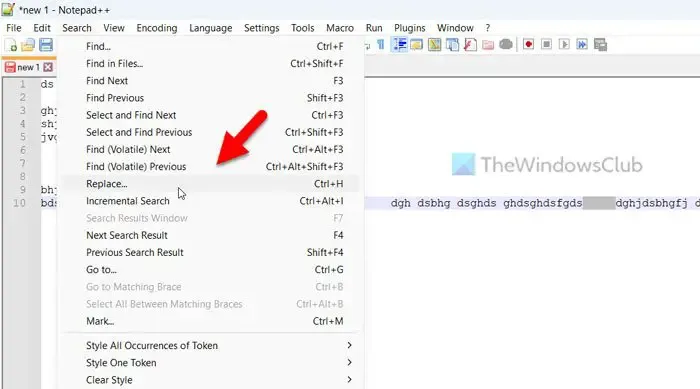
或者,您可以按Ctrl+H執行相同的操作。打開“替換”提示後,單擊“查找內容”框並輸入如下搜索參數:
[\r\n\s]{number-of-space,}
實際上,如果你想搜索至少兩個空格,你需要輸入這樣的參數:
[\r\n\s]{2,}
然後,單擊替換為框並按空格按鈕輸入一個空格。
接下來,選擇正則表達式選項並單擊全部替換按鈕。

所有預定義的空格將立即刪除。
刪除或替換 Notepad++ 中的空行
要刪除或替換 Notepad++ 中的空行,請按照下列步驟操作:
- 在 Notepad++ 中打開腳本。
- 單擊編輯菜單。
- 選擇線路操作選項。
- 選擇刪除空行或刪除空行(包含空白字符)選項。
讓我們詳細看看這些步驟。
首先,您需要在 Notepad++ 中打開腳本或文件,然後單擊頂部菜單欄中可見的“編輯”菜單。在這裡您可以找到一個名為“線路操作”的選項。
選擇此選項。接下來,您可以看到兩個選項:
- 刪除空行
- 刪除空行(包含空白字符)
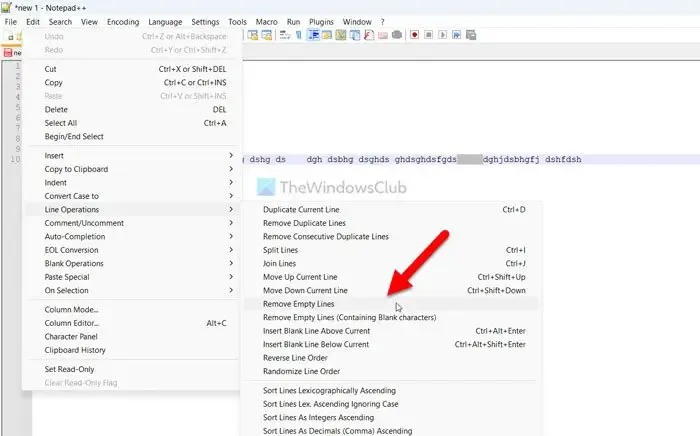
您可以根據您的要求選擇任一選項。
如何在 Notepad++ 中刪除空格和換行符?
要在 Notepad++ 中刪除空格和新行,您需要使用替換提示。為此,請轉到“搜索”並選擇“替換”選項。接下來,在“查找內容”框中輸入[\r\n\s]{number-of-space,} 。將替換為框保留為空,然後單擊全部替換按鈕。它會立即完成你的工作。
如何刪除 Notepad++ 中的空格?
要刪除 Notepad++ 中的空格,您需要按 Ctrl+H 打開“替換”查找和替換面板。在“查找內容”框中,輸入上述參數並選擇“正則表達式”選項。最後,單擊“全部替換”按鈕。供您參考,您可以根據您的要求自定義搜索參數,以僅查找和選擇特定數量的空格。



發佈留言